|
|
|
|
Kategori : Hardware
| Date : 06/11/2023
SSD NVMe Teamgroup MP33 Pro PCIe 3 ke PCIe 2 computer lamaMemiliki computer lama, hanya mendukung PCIe 2. Atau computer dengan procesor PCIe 3.0, tapi terasa lambat. Kita bahas mengapa computer lama terasa semakin lambat.
OS Windows 10 dan Windows 11, membutuhkan storage lebih besar. Kecepatan computer juga terkait dengan program yang kita pakai. Berkembangnya program editing sampai game mengunakan storage semakin besar. Game terbaru rata rata sudah mendekati 100GB bahkan lebih. Photoshop lama hanya 1GB, setiap tahun di update sampai membutuhkan storage 2GB. Bila computer mengunakan harddisk, yang rata rata memiliki kecepatan 100-150MB/s, atau harddisk performa antara 200-250MB/s. Sedangkan computer kita gunakan dengan program versi terbaru, tentu dari tahun ke tahun computer terasa semakin lambat dan berat. Walau kita sudah mengunakan 16GB bahkan 32GB RAM, urusan membaca dan menyimpan data ada di storage harddisk. Perangkat storage jarang kita lihat, menganggap program yang lambat disebabkan procesor yang lambat. Walau ada perubahan dari program seperti dukungan AI, encode file generasi baru, dan lainnya. Tapi fungsi dasarnya bekerja dengan procesor model lama. Kita akan berpikir menganti ke computer baru, paling mudah diterima karena computer sudah terlalu lama kita gunakan. Alias si computer sudah kita rakit dengan perangkat terbaik sampai mendapat julukan si Legend dengan begitu banyak jasanya. Computer generasi lama tahun 2010an, tipe Sandy Bridge Gen2 yang terbatas sampai PCIe 2.0 Akan sulit menganti hardware dengan perangkat tahun 2020+. Menganti GPU terbaru tidak membuat kinerja VGA lebih cepat, karena terbatas kemampuan PCIe 2.0 sedangkan VGA membutuhkan minimal PCIe 3.0 atau PCie 4.0. Power supply premium yang kita pakai bertahun tahun dengan garansi 10 tahun. Mulai diragukan, apakah mampu untuk perangkat baru. Computer lama memang sudah tertinggal teknologi Menganti VGA baru PCIe 4, tapi mengunakan computer yang hanya mendukung PCIe 3.0 atau PCIe 2.0. Kemampuan VGA turun menjadi 50% atau 25% dari kemampuannya. Storage juga terbatas, pilihan dengan SATA dan tidak tersedia slot NVMe. Sementara melihat kemampuan computer lama dengan PCIe 3.0 atau PCIe 2.0. Kinerja computer baik baik saja, kendala lambatnya program. Jangan jangan itu yang menjadi masalah. Perbaikan computer agar lebih cepat. Dapat dipertimbangkan mengunakan SSD SATA atau NVMe. Seandainya kita memilih perangkat SSD tipe NVMe, bagaimana caranya, dan performa apa yang di dapat. Bagaimana untuk memasang SSD tipe M.2 NVMe pada computer yang belum mendukung. Keinginan utama, memperbaiki performa computer untuk load program agar lebih cepat.
Informasi diatas sudah selesai, sekarang kita lihat apa yang dapat dilakukan untuk memperbaiki kelambatan pada program. Tahun 2023, harga SSD turun signifikan, dari rentang Januari sampai Juni 2023, walau perlahan terlihat tren harga terus turun. Kami sempat memantau perkembangan harga SSD di toko retail US antara Maret - Mei 2023 Tapi harga SSD di Indonesia relatif lambat mengikuti penurunan harga. Hanya beberapa merek yang tidak terlalu dikenal, lebih cepat menurunkan harga. Merek Teamgroup lebih dikenal penguna di Amerika, rata rata harga produk Teamgroup sama di seluruh dunia mengikuti pasar di Amerika. Juni 2023, harga SSD Teamgroup MP33 tidak tampil (Jun23) di Amazon. Berarti persediaan tidak ada lagi di toko online US. Tapi produk Teamgroup tersedia di Indonesia, di estalase marketplace.
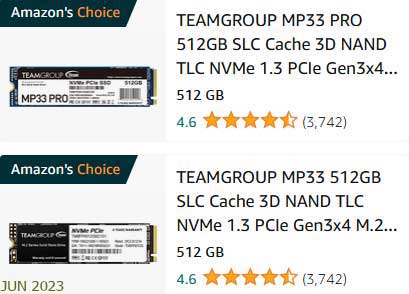 Satu model Teamgroup MP33 Pro tersedia dan kita coba dengan melihat spesifikasi SSD NVMe. Melihat model Teamgroup MP33 Pro lebih tinggi dibanding Teamgroup MP33 standar.
Salah satu yang menarik dari komponen SSD NVMe Teamgroup MP33 Pro dan MP33. Walau harga kelas anggaran, mempertahankan chip NAND TLC dan buffer SLC model Pro. Chip NAND TLC dapat dibilang sudah teruji dari generasi SSD SATA dan NVMe. Garansi 5 tahun tertera dan tanggal SSD, sementara produsen lain menempatkan garansi 3 tahun. Garansi kadang terkait dengan komponen, kita tidak membahas lebih lanjut dengan garansi. Sepertinya kita ketahui ada perbedaan dari satu merek menempatkan garansi lebih lama dari merek lain.  SSD NVMe MP33 Pro mengunakan controller Maxio. Tidak seperti merek Phison yang eksklusif di produk high end. Ditujukan untuk produk SSD DRAM-less PCIe NVMe kelas budget dengan harga lebih ramah, tentu kecepatannya juga lebih lambat. 
Untuk pengujian Teamgroup MP33 Pro terpasang di computer model lama procesor Sandy Bridge Intel Gen2 dengan interface PCIe 2.0. Menambahkan adaptor SSD NVMe to PCIe, dengan bentuk adaptor card. Pemasangan membutuhkan baut tambahan untuk menahan posisi SSD. Perhatikan keterangan di SSD NVMe, rata rata SSD NVMe memerlukan koneksi tipe PCIe x4.  Dibawah ini SSD NVMe Teamgroup MP33 Pro Tertera tanggal TPBF atau Batch yang tertera 230302002, dan label garansi tertera pada label Gambar kedua setelah dipasang ke adaptor NVMe to PCie 3.0 sebagai expansion card.  Adaptor NVMe ke PCIe dan SSD NVMe Teamgroup MP33 Pro dipasangkan ke slot PCIe yang biasa untuk slot VGA. Bila computer memiliki slot PCIe x4 lain, dapat dipasang di slot tersebut. 
Apakah SSD Teamgroup MP33 Pro langsung bekerja di computer lama. Tidak memerlukan setting BIOS, karena tidak ada menu pengaturan untuk PCIe. Dan BIOS mengunakan dukungan UEFI. Tidak akan terlihat seperti nama drive pada BIOS. Tapi SSD akan terditeksi di Windows 10 dan Windows 11. Dapat dilihat informasi HWinfo, model procesor Intel Core i5 2500k di era 2011. Sisi kanan, informasi SSD Teamgroup MP33 Pro terditeksi dengan Drive Model TEAM TM8FPD512 Bahkan batch produk juga tertera sama seperti label SSD. 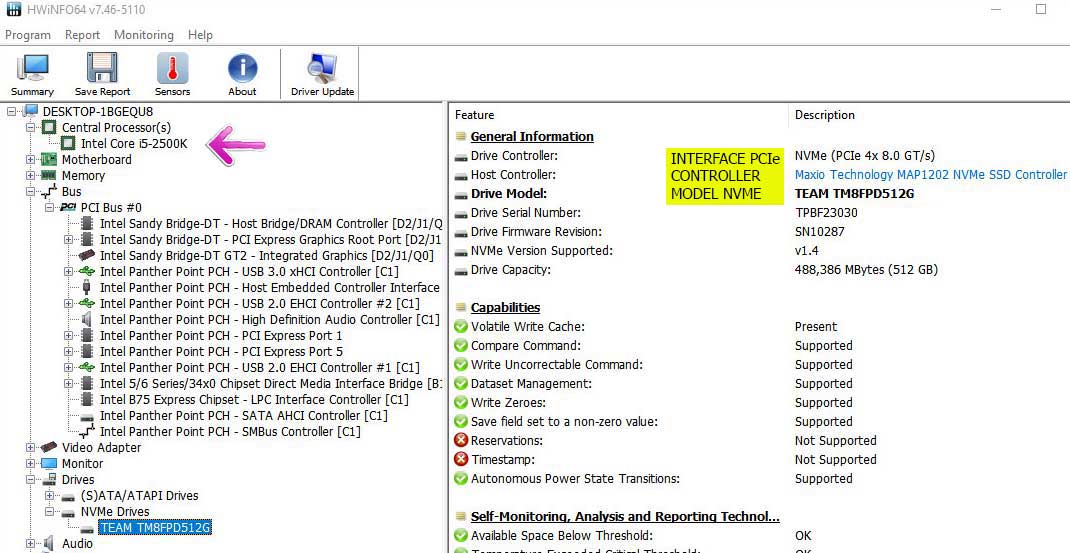 Format NVMe di OS Windows. Pilih Computer Management - Storage. Drive NVMe sudah tampil sebagai drive. Tinggal di format. Drive NVMe SSD menjadi drive D, sedangkan OS Windows tetap di drive utama. Bila computer telah mendukung BIOS UEFI, rata rata dapat menditeksi M2 PCIe SSD Adapter. Tapi di setting BIOS nama drive NVMe tidak tampil Hanya computer generasi terbaru menyediakan setting untuk NVMe PCIe. Selesai di Format, SSD NVMe Teamgroup MP33 Pro sudah dapat digunakan untuk storage kedua. Bagaimana kecepatan SSD PCIe 3.0 Teamgroup MP33 Pro dengan PCIe 2.0 SSD NVMe Teamgroup MP33 Pro bekerja maksimal dengan PCIe 3.0, kecepatan transfer Read 2,4GB/s dan Write 2.1GB/s Koneksi PCIe terkait dengan generasi procesor yang mendukung PCIe 3 atau lebih tinggi. SSD Teamgroup MP33 Pro yang terpasang di adaptor NVMe to PCIe tidak terkendala masalah seperti kompatibel procesor / computer PCIe 2.0. Drive dapat terditeksi dan di format seperti storage biasa. Untuk test benchmark speed dan pengujian copy file bekerja baik sebagai storage. Karena Teamgroup MP33 Pro seharusnya bekerja maksimal dengan PCIe 3.0, tapi dipasang ke computer yang mendukung PCIe 2.0. Kecepatan transfer lebih lambat, hanya mencapai kecepatan tertinggi 1.5GB/s atau dibawah spesifikasi NVMe Teamgroup MP33 Pro 2GB/s Dibandingkan kecepatan SSD SATA maksimum 500MB/s Kinerja storage naik mencapai 1,5GB/s dengan PCIe 2.0. Transfer 1,5GB/s mencapai 3x lebih cepat dibanding SSD SATA. Bila computer mendukung PCIe 3.0 maka kecepatan transfer seperti spesifikasi yang tertera. Jadi solusinya selesai untuk computer model lama yang bermasalah dengan storage harddisk. Sekarang kita dapat melihat tipe procesor dan motherboard lama. Masih memungkinkan mendapat tambahan storage dengan SSD NVMe PCIe 3.0 atau PCIe 2.0. Dibawah ini 2 test menunjukan kecepatan transfer maksimum program benchmark, mendapat 1,3GB - 1,5GB/s read dan write. Ini hanya angka metrik saja, untuk perangkat PC lama dengan PCIe 2.0 sudah cukup.  Kelambatan SSD PCIe ditentukan oleh generasi procesor. Karena PCIe untuk kecepatan transfer tinggi ditentukan dari generasi procesor.
Test benchmarh ATTO Disk Benchmark terlihat batas kecepatan transfer PCIe dari computer sampai kecepatan 1,4GB/s - 1,5GB/s Batas kecepatan transfer Teamgroup MP33 Pro akan dibatasi sampai 1,5GB/s. Karena jalur yang dilewati memiliki bandwidth terbatas sampai 2GB/s  Perbandingan SSD SATA vs NVMe Dibawah ini terlihat perbedaan kecepatan SSD SATA dengan NVMe untuk copy file ISO 8GB Di awal transfer file dari NVMe ke SSD SATA, SSD NVMe dapat mentransfer file diatas 1,3GB/s ke SSD SATA. Tapi itu data buffer yang dikirim dari storage NVMe. Setelah melewati 16% kecepatan transfer file turun ke 250MB/s dan disana batas SSD SATA menampung data. Kelambatan bukan di NVMe tapi di SSD SATA. Kemampuan NVMe PCIe 2.0 cukup membuat antrian tranfer file di drive SSD SATA.  Hasil uji SSD NVMe Teamgroup MP33 Pro Bekerja sebagai drive kedua di Windows 10 dan Windows 11. Dan pengujian sebagai Boot drive dengan Clover Garansi 5 tahun juga lebih menarik. Lebih tepat untuk kebutuhan drive storage yang menangani program file besar dan membutuhkan akses Read lebih cepat. Harga lebih terjangkau dibanding SSD NVMe kelas high end, walau kecepatan lebih lambat. Menempatkan NVMe di kelas anggaran dengan dukungan PCIe 3.0 Tidak terlihat masalah dengan kompatibel SSD NVMe Teamgroup MP33 Pro dengan adaptor PCIe 2.0. Pengujian untuk storage dan boot drive mengunakan Clover tidak masalah. Memperbaiki kinerja computer yang lambat dengan storage hard drive. Untuk computer lawas yang tidak memiliki slot PCIe x4, dapat dilihat sisa slot motherboard, siapa tahu tersedia slot PCIe x4. Kekurangan NVMe Teamgroup MP33 Pro pada IOPS yang menangani input output data transfer. Membuat drive relatif lebih lambat load program, khususnya program yang membagi banyak plug-in dan ekstensi file. Spesifikasi tersebut sebenarnya sama dengan controller seri Dramless lain untuk PCIe 3.0 (Gen3). Yang berbeda ada di PCIe 4.0 umumnya 2x lebih cepat lebih cepat sekitar 400 IOPS. Teamgroup MP33 Pro SSD adalah model untuk PCIe 3.0. Bila computer sudah mendukung PCIe 4.0, tentu pilihan dengan NVMe PCIe 4.0 Computer PCIe 2.0 sepertinya tidak masalah, baik mengunakan NVMe PCie 3.0 atau PCIe 4.0. Selama card storage NVMe dapat bekerja alias kompatibel. Terakhir, pilihan tentu pada anda sendiri. Bagaimana mengatur storage tambahan di computer lawas, meninggalkan si tua Legend yang selalu menemani, atau menghidupkan kembali. Produk Teamgroup dan garansi resmi tersedia di marketplace www.tokopedia.com/teamgroup Daya tahan atau pemakaian SSD dihitung dengan 2 variabel Pengunaan dengan usia pakai dalam jam Penulisan data ke SSD (bukan membaca / Read) disebut TBW Terrabyte Write. Siklus berapa besar SSD sering di tulis. TBW adalah batas teori yang diberikan produsen, tapi pemakaian bisa jauh melewati batas yang dicantumkan dalam angka TBW. Spesifikasi daya tahan TBW SSD konsumen relatif sama. Dapat dibandingkan model SSD SATA dan NVMe kapasitas 500MB. Crucial MX500 180TB SATA SSD Crucial BX500 120TB SATA SSD Crucial P3 SSD 110TB SATA SSD Samsung 870 EVO 300TB SATA SSD Teamgroup MP330 Pro Gen3 400TBW NVMe Samsung 980 Gen3 150TB NVMe Samsung 980 EVO Gen3 300TB NVMe Western Digital SN740 Gen4 300TBW Western Digital SN570 Gen4 300TBW Aplikasi NVMe Untuk computer model lama, bila kita melihat kelambatan di bagian load program. Khususnya computer dengan storage harddisk, dapat mempertimbangkan pengunaan storage SSD. Drive NVMe dapat ditempatkan sebagai drive kedua, untuk menyimpan program dengan file ukuran besar. Program ukuran besar akan lambat dibaca oleh harddisk. Atau NVMe storage digunakan sebagai boot drive bila computer mendukung. Bila computer lama yang tidak mendukung boot untuk NVMe, drive NVMe dapat dipasang ke slot PCIe yang tidak terpakai. Minimum slot PCIe x4 sesuai spesifikasi card NVMe untuk x4. Program tool Clover boot driver mengantikan opsi BIOS UEFI untuk mengenal drive NVMe dan dibantu sebuah Flash Drive yang terpasang pada USB port di awal boot computer. Program Clover dapat membantu untuk Boot saja, setelah storage NVMe terditeksi, selebihnya program Windows bekerja di storage NVMe. Tip ini untuk membantu agar kita melihat masalah sebenarnya di computer seperti aplikasi yang kita pakai dengan hardware computer lama. Bila kelambatan dari storage harddisk, solusi sekarang lebih mudah serta terjangkau. Ganti saja storage harddisk ke SSD. Bila anda memiliki SSD dan belum tahu tentang fungsi TRIM, atau SSD tidak diset dengan TRIM Enable Dapat mengunakan bantuan software, agar SSD tidak perlu melakukan penulisan (write) data yang tidak perlu dari sistem OS Windows Article SeriesThis article is part 3 of a 3 part series. Other articles in this series are shown below:
Backup Restore OS Windows to Image Files membuat backup Windows ke satu file Cara membuat backup OS Windows atau partisi Windows dapat mengunakan software Helios dan DiskGenius Back Restore. Membuat file image untuk backup OS dan partisi ke sebuah file. Kedua program memiliki fitur Boot WinPE untuk recover atau restore file seperti mengembalikan OS Windows yang telah di backup. Cara membuat backup OS Windows atau partisi Windows dapat mengunakan software Helios dan DiskGenius Back Restore. Membuat file image untuk backup OS dan partisi ke sebuah file. Kedua program memiliki fitur Boot WinPE untuk recover atau restore file seperti mengembalikan OS Windows yang telah di backup.Boot Windows NVMe PCIe Clover Boot Manager Windows PC tua ngebut lagi Computer lama yang tidak mendukung Boot drive dari NVMe. Dengan Clover Boot Manager, dapat Boot dari card NVMe yang dipasang pada slot PCIe. Lebih murah mengunakan NVMe untuk kecepatan storage dibanding harddisk. Khususnya kebutuhan program ukuran besar menjadi lebih cepat. Computer lama yang tidak mendukung Boot drive dari NVMe. Dengan Clover Boot Manager, dapat Boot dari card NVMe yang dipasang pada slot PCIe. Lebih murah mengunakan NVMe untuk kecepatan storage dibanding harddisk. Khususnya kebutuhan program ukuran besar menjadi lebih cepat.Remote Chunghop L336 satu remote gantikan 3 remote berbeda Cara setting remote kontrol Chunghop L336 cukup mudah. Dapat mengkloning atau duplikasi remote lain menjadi satu remote. Total 42 tombol yang dapat difungsikan dalam 1 grup learning remote kontrol Chunghop L336. 3 remote kontrol dapat dibuat grup menjadi satu remote kontrol Cara setting remote kontrol Chunghop L336 cukup mudah. Dapat mengkloning atau duplikasi remote lain menjadi satu remote. Total 42 tombol yang dapat difungsikan dalam 1 grup learning remote kontrol Chunghop L336. 3 remote kontrol dapat dibuat grup menjadi satu remote kontrolDual boot Windows 11 dan Windows 10 satu computer Install Windows 10 dan Windows 11 di satu computer. Tipnya sama sejak tampil Windows 7 dual boot. Bedanya dual boot Windows 11 dan 10 melalui Windows Boot Manager dari UEFI BIOS, baru dapat dipilih OS yang akan di load Install Windows 10 dan Windows 11 di satu computer. Tipnya sama sejak tampil Windows 7 dual boot. Bedanya dual boot Windows 11 dan 10 melalui Windows Boot Manager dari UEFI BIOS, baru dapat dipilih OS yang akan di load
Mengaktifkan USB 3.0 Super Speed dari xHCI BIOS motherboard Mengaktifkan USB 3.0 di motherboard yang memiliki port USB 3.0 dari tambahan chip. Umumnya perlu di set dari BIOS agar motherboard dapat mengaktifkan USB 3.0 dan menginstall driver USB 3.0. Setting xHCI membuat computer memiliki USB 3.0 Super Speed yang lebih cepat. Mengaktifkan USB 3.0 di motherboard yang memiliki port USB 3.0 dari tambahan chip. Umumnya perlu di set dari BIOS agar motherboard dapat mengaktifkan USB 3.0 dan menginstall driver USB 3.0. Setting xHCI membuat computer memiliki USB 3.0 Super Speed yang lebih cepat.Cara Root Unlock ZTE B760H dan setting B860H untuk TV browsing chatting download player STB Set Top Box atau SmartTV berbasis Android. Beberapa STB model lama sudah tidak terpakai. Dapat dimanfaatkan dengan Root dan Unlock. Agar kembali bekerja dan terhubung ke internet. Membuat STB menjadi perangkat Android untuk nonton, chatting, download, chatting dan lainnya. STB Set Top Box atau SmartTV berbasis Android. Beberapa STB model lama sudah tidak terpakai. Dapat dimanfaatkan dengan Root dan Unlock. Agar kembali bekerja dan terhubung ke internet. Membuat STB menjadi perangkat Android untuk nonton, chatting, download, chatting dan lainnya.Copy Windows dari harddisk SSD Cloning drive termasuk OS Windows dan partisi Cara duplikasi atau copy dari harddisk ke harddisk atau SSD lain, termasuk semua OS Windows. Beberapa pembuat software memberikan software Clone Disk gratis. Walau versi lengkap atau berbayar lebih baik seperti mengatur ulang kapasitas drive. Software duplikasi harddisk / SSD versi gratis dapat berfungsi walau terbatas untuk mengambil semua isi drive dalam satu partisi. Cara duplikasi atau copy dari harddisk ke harddisk atau SSD lain, termasuk semua OS Windows. Beberapa pembuat software memberikan software Clone Disk gratis. Walau versi lengkap atau berbayar lebih baik seperti mengatur ulang kapasitas drive. Software duplikasi harddisk / SSD versi gratis dapat berfungsi walau terbatas untuk mengambil semua isi drive dalam satu partisi.Kingston KC600 speed SSD kelas performa harga lebih hemat Kingston KC600 masuk di kelas SSD performa. Memiliki kecepatan tranfer 500MB perdetik untuk read dan write. Kemampuan IOPS dengan 80.000 dan 90.000 IOPS, SSD premium dengan daya tahan chip TLC. Kingston KC600 masuk di kelas SSD performa. Memiliki kecepatan tranfer 500MB perdetik untuk read dan write. Kemampuan IOPS dengan 80.000 dan 90.000 IOPS, SSD premium dengan daya tahan chip TLC.
Cara membuat baterai 12V DC dengan 3 baterai pack 18650 Bagaimana merancang baterai lithium 12V/DC. Dengan menambahkan pengaman dengan PCB BMS 3S. Perangkat board pengaman tersebut dapat mencegah kerusakan baterai lithium akibat overcharger, dan menghindari terjadi short baterai. Pemasangan baterai BMS 3S dengan masing masing voltase baterai 4,2V/DC, baterai dapat di seri mencapai output 12V DC Bagaimana merancang baterai lithium 12V/DC. Dengan menambahkan pengaman dengan PCB BMS 3S. Perangkat board pengaman tersebut dapat mencegah kerusakan baterai lithium akibat overcharger, dan menghindari terjadi short baterai. Pemasangan baterai BMS 3S dengan masing masing voltase baterai 4,2V/DC, baterai dapat di seri mencapai output 12V DCCara membuat kabel Fast Charger smartphone Android 1000mAh keatas Mengapa charger baterai smartphone lambat, adakah cara mempercepat pengisian baterai smartphone. Mengunakan charger khusus dan smartphone mendukung pengisian cepat seperti QC 2.0 dan QC 3.0. Bagaimana membuat kabel USB Fast Charger agar mengisi baterai smartphone lebih cepat. Ada tip mengisi baterai smartphone lebih cepat dengan memodifikasi kabel USB Mengapa charger baterai smartphone lambat, adakah cara mempercepat pengisian baterai smartphone. Mengunakan charger khusus dan smartphone mendukung pengisian cepat seperti QC 2.0 dan QC 3.0. Bagaimana membuat kabel USB Fast Charger agar mengisi baterai smartphone lebih cepat. Ada tip mengisi baterai smartphone lebih cepat dengan memodifikasi kabel USBNetwork Cell Tower Info melihat sinyal data internet dan lokasi antena BTS tower Network Cell Info adalah aplikasi untuk mengetahui posisi stasiun antena
telekom atau BTS. Khususnya bagi mereka yang mengalami masalah tidak
ada sinyal. Cell Tower Locator membantu kita mengetahui dimana keberadaan antena / tower yang terhubung ke smartphone. Dilengkapi pengkuran jarak dari smartphone ke antena. Network Cell Info adalah aplikasi untuk mengetahui posisi stasiun antena
telekom atau BTS. Khususnya bagi mereka yang mengalami masalah tidak
ada sinyal. Cell Tower Locator membantu kita mengetahui dimana keberadaan antena / tower yang terhubung ke smartphone. Dilengkapi pengkuran jarak dari smartphone ke antena.Membuat kabel USB ke microUSB untuk kabel power perangkat Cara membuat kabel USB ke microUSB untuk kabel power dan kita ingin memperpanjang kabel USB. Mengambil 2 kabel power negatif dan positif 5V. Untuk jalur kabel power USB lebih jelas dan ada sisi kiri dan kanan, kecuali microUSB berada di bagian 3 pin konektor untuk power positif dan negatif Cara membuat kabel USB ke microUSB untuk kabel power dan kita ingin memperpanjang kabel USB. Mengambil 2 kabel power negatif dan positif 5V. Untuk jalur kabel power USB lebih jelas dan ada sisi kiri dan kanan, kecuali microUSB berada di bagian 3 pin konektor untuk power positif dan negatifChunghop RM 139ES Remote TV setting first time Cara setting Chunghop RM 139ES sangat mudah. Produsen membuat 3 cara setting di remote Chunghop RM 39ES. Dengan nomor 3 digit, setting nomor produsen utama dan teknik scan. Remote TV penganti dari Chunghop RM 139ES memiliki 3 setting. Cara setting Chunghop RM 139ES sangat mudah. Produsen membuat 3 cara setting di remote Chunghop RM 39ES. Dengan nomor 3 digit, setting nomor produsen utama dan teknik scan. Remote TV penganti dari Chunghop RM 139ES memiliki 3 setting.Memeriksa suhu procesor Real Temp dan Core Temp sofware Computer menjadi lambat ketika beban core meningkat dan kinerja computer mengalami Throller. Berapa maksimum suhu procesor bekerja, dan panas procesor membuat procesor shutdown. Panas procesor Intel dan AMD mengunakan ukuran berbeda-beda. Computer menjadi lambat ketika beban core meningkat dan kinerja computer mengalami Throller. Berapa maksimum suhu procesor bekerja, dan panas procesor membuat procesor shutdown. Panas procesor Intel dan AMD mengunakan ukuran berbeda-beda.Setting RAM Internal VGA dari Intel Graphic AMD Setting game di Internal Graphic. Mengatur RAM dari BIOS untuk internal VGA, dan driver Intel. Kedua setting dapat membantu memaksimalkan kinerja internal VGA Setting game di Internal Graphic. Mengatur RAM dari BIOS untuk internal VGA, dan driver Intel. Kedua setting dapat membantu memaksimalkan kinerja internal VGAMemperbaiki Card Reader tidak membaca SDcard atau kadang membaca kadang tidak Memiliki Card Reader berkualitas, bertahun tahun dipakai mendadak mulai
error. Kadang SDcard dapat mengenal, Sdcard kadang susah membaca, Sdcard terbaca tapi tidak terditeki. Setelah bertahun tahun dipakai, akhirnya pin mulai aus atau
penjepit kendor karena sering terdorong. Memiliki Card Reader berkualitas, bertahun tahun dipakai mendadak mulai
error. Kadang SDcard dapat mengenal, Sdcard kadang susah membaca, Sdcard terbaca tapi tidak terditeki. Setelah bertahun tahun dipakai, akhirnya pin mulai aus atau
penjepit kendor karena sering terdorong.ClickMonitorDDC setting Brightness dan Contrast monitor dari software mendukung Windows 11 ClickMonitorDDC program mengatur Brightness, Contrast, Volume dari HDMI dengan software. Memudahkan mengatur monitor untuk browsing, gaming, video editing yang memerlukan setting kecerahan monitor berbeda. Serta Power Saving dengan Dimmer, tidak ribet lagi mengatur monitor, layar notebook. ClickMonitorDDC program mengatur Brightness, Contrast, Volume dari HDMI dengan software. Memudahkan mengatur monitor untuk browsing, gaming, video editing yang memerlukan setting kecerahan monitor berbeda. Serta Power Saving dengan Dimmer, tidak ribet lagi mengatur monitor, layar notebook.Chunghop K 1028E Universal Remote AC setting first time Universal Remote AC tipe Chunghop K 1028E dapat digunakan
untuk remote AC di rumah. Sebagai remote AC
penganti
atau cadangan. Cara setting Universal Remote AC Chunghop K 1028E sangat
mudah, tinggal mencocokan merek dan nomor AC yang ada pada buku manual.
Daftar remote AC yang kompatibel dapat dilihat pada gambar manual. Universal Remote AC tipe Chunghop K 1028E dapat digunakan
untuk remote AC di rumah. Sebagai remote AC
penganti
atau cadangan. Cara setting Universal Remote AC Chunghop K 1028E sangat
mudah, tinggal mencocokan merek dan nomor AC yang ada pada buku manual.
Daftar remote AC yang kompatibel dapat dilihat pada gambar manual.Free Monitor Manager dan DDC setting Contrast Brightness monitor di Windows Free Monitor Manager aplikasi mengatur contrast dan brightness monitor,
serta setting warna RGB yang di setting tanpa merubah melalui setting
monitor secara manual. Teknologi monitor LCD menempatkan pengaturan
dengan tombol digital. Baik kecerahan dan kontras cahaya dapat diatur
melalui software Free Monitor Manager aplikasi mengatur contrast dan brightness monitor,
serta setting warna RGB yang di setting tanpa merubah melalui setting
monitor secara manual. Teknologi monitor LCD menempatkan pengaturan
dengan tombol digital. Baik kecerahan dan kontras cahaya dapat diatur
melalui softwareWindows 10 cara Install dari USB Flashdrive dan tips Windows 10 Install Windows 10 menggunakan Flashdrive atau USB Drive. Persiapkan driver terbaru untuk Windows 10. Dan beberapa tip untuk modifikasi Windows 10. Install Windows 10 menggunakan Flashdrive atau USB Drive. Persiapkan driver terbaru untuk Windows 10. Dan beberapa tip untuk modifikasi Windows 10.Menaikan tegangan atau menurunkan tegangan DC to DC dengan LM2596 dan CN6009 untuk DC to DC 2 alat untuk menurunkan tegangan voltase DC dan menaikan tegangan voltase DC. Bentuknya seperti PCB, dan memberikan ouput konstan pada voltase DC. Walau input power dapat diberikan dari tegangan berbeda, output power DC akan tetap sesuai yang ditentukan sebelumnya. 2 alat untuk menurunkan tegangan voltase DC dan menaikan tegangan voltase DC. Bentuknya seperti PCB, dan memberikan ouput konstan pada voltase DC. Walau input power dapat diberikan dari tegangan berbeda, output power DC akan tetap sesuai yang ditentukan sebelumnya.Membaca Koordinat GPS dengan Latitude dan Longitude Membaca koordinat GPS dengan angka desimal dan mencari angka koordinat di Google Maps. Ada 3 format lokasi GPS, seperti desimal, desimal dan menit, dan desimal, menit dan detik. Menunjukan posisi lintang dan bujur dari sebuah lokasi. Membaca koordinat GPS dengan angka desimal dan mencari angka koordinat di Google Maps. Ada 3 format lokasi GPS, seperti desimal, desimal dan menit, dan desimal, menit dan detik. Menunjukan posisi lintang dan bujur dari sebuah lokasi.Adobe Lightroom for Dummy belajar Lightroom Classic CC edit foto Edit foto dengan Lightroom sudah biasa digunakan oleh fotographer profesional sampai pemulai. Dengan Lightroom akan lebih mudah untuk memperbaiki tampilan sebuah foto. Mengatur warna , kontras , efek pada gambar bisa diatur dengan Lightroom. Update Setting Auto Lightroom Edit foto dengan Lightroom sudah biasa digunakan oleh fotographer profesional sampai pemulai. Dengan Lightroom akan lebih mudah untuk memperbaiki tampilan sebuah foto. Mengatur warna , kontras , efek pada gambar bisa diatur dengan Lightroom. Update Setting Auto LightroomCara memasang 2 3 4 monitor lebih dengan dual VGA atau adaptor USB VGA Bagaimana memasang 2 monitor di satu computer, atau 3 monitor bahkan 4 monitor lebih di satu computerr. Untuk pemakaian multi monitor dengan satu computer, bisa mengunakan port yang tersedia. VGA Card computer setidaknya memiliki 2 -3 port output. Untuk menambah lebih dari 3 monitor atau lebih dapat memanfaatkan internal VGA dan satu VGA tambahan. Bagaimana memasang 2 monitor di satu computer, atau 3 monitor bahkan 4 monitor lebih di satu computerr. Untuk pemakaian multi monitor dengan satu computer, bisa mengunakan port yang tersedia. VGA Card computer setidaknya memiliki 2 -3 port output. Untuk menambah lebih dari 3 monitor atau lebih dapat memanfaatkan internal VGA dan satu VGA tambahan.Check Voltage Power Supply Computer Untuk memeriksa berapa voltase yang diberikan sebuah power suppply. Untuk memeriksa mengunakan multitester, dan mengetahui masing masing output yang diberikan. Power supply computer memiliki pin konektor, untuk memeriksa berapa voltase atau tegangan DC yang dikeluarkan. Untuk memeriksa berapa voltase yang diberikan sebuah power suppply. Untuk memeriksa mengunakan multitester, dan mengetahui masing masing output yang diberikan. Power supply computer memiliki pin konektor, untuk memeriksa berapa voltase atau tegangan DC yang dikeluarkan. |
Chunghop K 1028E Universal Remote AC setting first timeCara Root Unlock ZTE B760H dan setting B860H untuk TV browsing chatting download playerAdobe Lightroom for Dummy belajar Lightroom Classic CC edit fotoBelajar Magix Vegas Pro for Dummy untuk video editingMemperbaiki layar LCD buram berkerut rusak filter polarizerCara membuat kabel Fast Charger smartphone Android 1000mAh keatasMembaca Koordinat GPS dengan Latitude dan LongitudeMembuat kabel USB ke microUSB untuk kabel power perangkatCheck Voltage Power Supply ComputerCara membuat baterai 12V DC dengan 3 baterai pack 18650Cara membuat baterai pack 7,4 - 8,4 Volt dengan sirkuit proteksi board BMS S2Android TV di computer laptop boot di flash diskAmpere Android memeriksa amper charger dan pemakaian power smartphone
Merapikan Icon Aplikasi di smartphone Android dan menganti Icon PackInstant Heart Rate aplikasi detak jantung AndroidNetwork Cell Tower Info melihat sinyal data internet dan lokasi antena BTS towerMemperbaiki Card Reader tidak membaca SDcard atau kadang membaca kadang tidakTethering atau Portable WIFI Hotspot dari SmartphoneTP-Link TL-WA850RE Range Extender menambah jarak WIFIGlonass VS GPS vs Beidou vs Galileo sistem satelit sudah digunakan smartphone alat GPS tablet.Memperbaiki kabel mouse putus, mouse mati hidup, scroll mouse macet menganti switch mouseMenghubungkan smartphone Android ke WIFI Router manual dan otomatis WPSMenaikan tegangan atau menurunkan tegangan DC to DC dengan LM2596 dan CN6009 untuk DC to DCOpenCL mempercepat rendering foto video dari software computer dengan CPU dan GPUMembuat video foto efek Cinema Film dengan LUT Color GradeStartup Manager untuk Android SmartphonePerbandingan exFAT vs FAT vs FAT32 vs NTFS Android Flash Drive microSD memory cardKontrol fan 2 Pin 3 Pin 4 Pin dan putaran fan PWM rahasia fan Intel tersembunyiSSD NVMe Teamgroup MP33 Pro PCIe 3 ke PCIe 2 computer lamaBaterai 9V dengan dua baterai Lithium IonBoot Windows NVMe PCIe Clover Boot Manager Windows PC tua ngebut lagiUniversal Remote Control TV STB SmartTV atau smartphone dijadikan remoteMini Step Up 5V 8V 9V 12V menaikan tegangan voltase paling efisien Fix outputRemote Chunghop L336 satu remote gantikan 3 remote berbeda |
|||||||||||||||||||||||||||||||||||||||||||||||||||||||||||||||||||||||||||||||||||||||||
|
||||||||||||||
